电脑影音娱乐,是很多用户学习工作之余都会去使用的功能。但有时候,我们会遇到耳机插入电脑没有声音的问题。针对这样的情况,到底是硬件有问题还是软件呢?下面本文将详细介绍电脑耳机没声音的常见原因及其解决方法,帮助广大用户恢复电脑声音。

一、电脑耳机没声音的常见原因
1、硬件连接问题:耳机插头未完全插入耳机插孔,耳机插孔或耳机插头损坏。USB耳机未正确连接到USB端口。
2、音量设置问题:电脑音量设置过低或静音。耳机音量控制未调节到合适的音量。
3、驱动程序问题:声卡驱动程序过时或损坏。USB耳机的驱动程序未正确安装。
4、默认音频设备设置错误:电脑未将耳机设置为默认音频输出设备。
5、操作系统问题:操作系统更新导致音频设置异常,系统文件损坏或丢失。
6、耳机本身问题:耳机内部电路故障,耳机线缆损坏。
二、解决电脑耳机没声音的方法
1、检查硬件连接:
①、确保耳机插头已完全插入耳机插孔。
②、尝试将耳机插入其他设备,检查耳机是否正常工作。
③、如果使用USB耳机,确保USB接口连接牢固。

2、调整音量设置:
点击桌面右下角的音量图标,确保音量未静音,并调节到合适的音量。检查耳机上的音量控制,确保音量未调至最低。
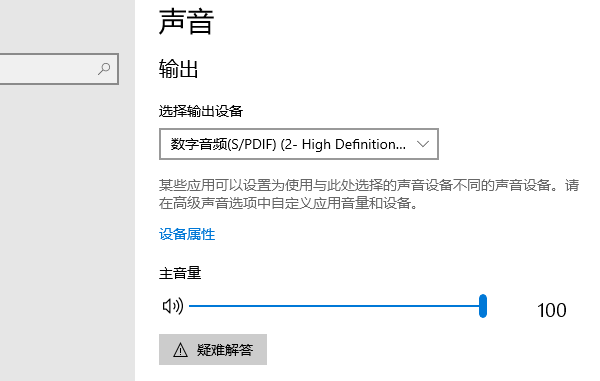
3、更新或重新安装驱动程序:
通过“驱动人生”这样专业驱动管理软件不仅可以检测电脑硬件驱动故障问题,同时可以进行下载修复。详细步骤如下:

①、安装并打开“驱动人生”软件,切换到“驱动管理”界面然后点击立即扫描;
②、根据软件扫描结果找到声卡驱动进行安装更新便可以。
③、下载更新成功后,再重启电脑,以使新版的驱动程序正常生效。
④、如果使用USB耳机,则更新USB驱动程序即可。
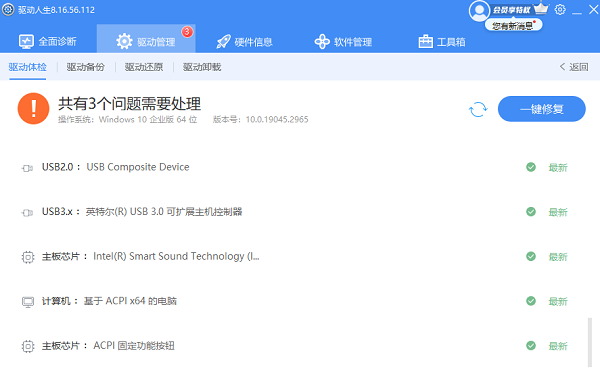
4、设置默认音频设备:
右键点击桌面右下角的音量图标,选择“声音设置”。在“输出”选项中,选择耳机作为默认音频设备。
5、运行音频故障排除工具:
打开“设置”,选择“更新和安全”,点击“疑难解答”。选择“播放音频”,然后点击“运行疑难解答”工具,按照提示进行操作。
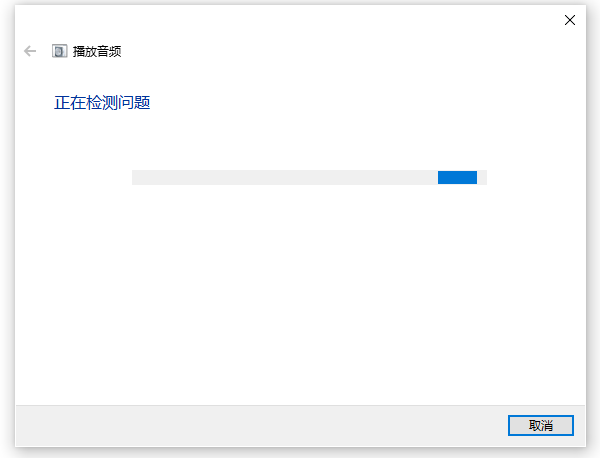
6、重置音频服务:
①、按下“Win+R”键,输入“services.msc”并按回车。
②、找到“Windows Audio”服务,右键点击选择“重新启动”。
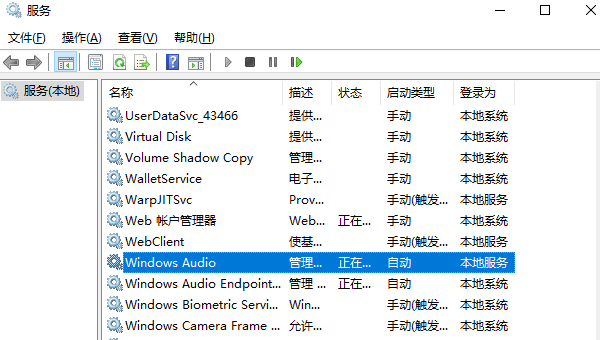
以上就是电脑耳机没声音怎么设置,电脑耳机没声音解决指南。如果遇到网卡、显卡、蓝牙、声卡等驱动的相关问题都可以下载“驱动人生”进行检测修复,同时驱动人生支持驱动下载、驱动安装、驱动备份等等,可以灵活的安装驱动。


